iPhoneに音楽が同期できない時の対処法
iTunesに取り込んだCD曲、iTunesストアーで購入した音楽をiPhoneに同期できないと、どんな原因が考えられますか。iPhone 4S/4、iPhone 5/5s/5c、iPhone 6/6(s) Plus、iPhone SE、iPhone 7/7(s) Plus、iPhone 8/8 Plus/Xに音楽が同期できないと、どうすれば良いですか。

iPhone 音楽が同期できない
大好きな音楽を持ち歩いて聞くために、iPhoneに音楽を同期しようとすると、iTunesを使えばできます。iTunesに取り込んだCDの曲、iTunesストアーで購入した音楽、パソコンにダウンロードした音楽など全部iTunes経由でiPhoneに同期することができます。でも、不明エラーでiPhoneに音楽が同期できないのもよくあることです。この文章では、iPhoneに音楽が同期できない時の考えられる原因、iPhoneに音楽を同期できる方法をご紹介いたしましょう。
iPhoneに音楽が同期できない時の考えられる原因
アイチューンズからアイフォンに音楽が同期できないと、USBケーブルに何か問題があるか、iTunesのバージョン、iTunesやiPhoneでの設定、iPhoneには十分な空き容量があるかなどに関わっていると思われています。
USBケーブルの故障
iTunesからiPhone X/8/7(s)/6(s)/5(s,c)/4Sなどにミュージック、曲などが同期されないと、まずは、USBケーブルに何か問題があるかをご確認下さい。USBケーブルの不良で接続が切れたりすると、iPhoneに音楽が同期されないのは当然ですね。
iTunesが最新バージョンでない
iTunesやiOSのバージョンによって、iTunesからiPhoneに曲、音楽の同期ができない可能性もあります。そこで、お使いのパソコンに最新バージョンのiTunesがインストールされたことを確保してからお試しください。
iTunesでの設定
iTunesで「チェックマークのある曲とビデオだけを同期」というオプションが有効、「音楽とビデオを手動で管理」が有効になると、iPhoneに音楽を同期しようとしても、音楽が同期できないので、そのチェックマークを外せばできると思います。具体的に、iTunesではiPhoneを選択、概要をクリックして、右画面のオプションで行えます。
iCloudミュージックライブラリの影響
iCloudミュージックライブラリとは、インターネット上に音楽ファイルやプレイリストを保存して、iPhone、iPad、iPod tocuhなどいろんな端末でも音楽が聴けるようにしたり、プレイリストを共有できるようになるiPhoneのサービスです。iPhoneの「iCloudミュージックライブラリ」をオンにすると、iTunesからiPhoneに音楽も同期されないって言い方があるので、iPhoneのホーム画面のアプリ一覧から設定->ミュージック->iCloudミュージックライブラリをオフにしてから、iPhoneに音楽が同期できるかどうかをご確認下さい。
iPhoneの空き容量が足りない
iPhoneに十分なスペースが無いと、iPhoneに音楽などを同期できないのは当然です。必要ならファイルなどを削除することでiPhoneの容量を増やします。
iPhoneに音楽を同期する方法
以上のiPhone音楽転送できないことを覚悟した上に、ここでは、iTunes経由、iTunes使わずiPhoneに音楽を同期する方法をご紹介いたします。
iTunes経由でiTunesからiPhone X/8/7/6/5に音楽を同期
iTunesに取り込んだCD曲、iTunesのプレイリストなどをiPhoneに同期したいなら、このiTunesからiPhoneに同期する方法をご参考ください。
ステップ 1お使いのパソコンで最新バージョンのiTunesをインストールして、実行します。
ステップ 2USBケーブル経由でiPhoneをパソコンに接続、iTunesがiPhoneのことが認識できれば結構です。
ステップ 3iPhoneのアイコンをクリックして、左側から「ミュージック」->「音楽を同期」をクリックして、iTunesからの通知をよく了解した上で同期します。
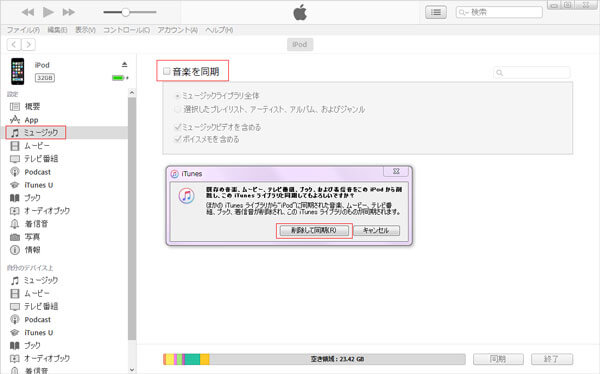
iTunesでiPhoneに音楽を同期
この方法で、iTunesから音楽をiPhoneに同期するのは簡単ですね。でも、このiTunes iPhone 音楽同期方法によって、すべてのiTunes音楽をiPhoneに同期されたので、特定な音楽だけを同期することが出来ないので、不便です。
iTunesの代わりになれるiPhone音楽同期をご利用
Aiseesoft iPhone 音楽同期により、パソコンやiPad、iPod touch、iPhoneからiPhone X/8/7/6/5/4に音楽、曲などを数クリックだけで同期できます。
ステップ 1iPhone 音楽同期を無料ダウンロード、インストールして、実行します。
ステップ 2iPhoneをUSBケーブル経由でパソコンに接続します。すると、iPhone音楽同期がiPhoneのことを検出でき、そのすべてのデータをカテゴリでリスト出来ます。
ステップ 3「メディア」->「ミュージック」->「追加」をクリックして、ローカルからiPhoneに同期しようとする音楽、ミュージックなどを選択して音楽をiPhoneに同期できます。
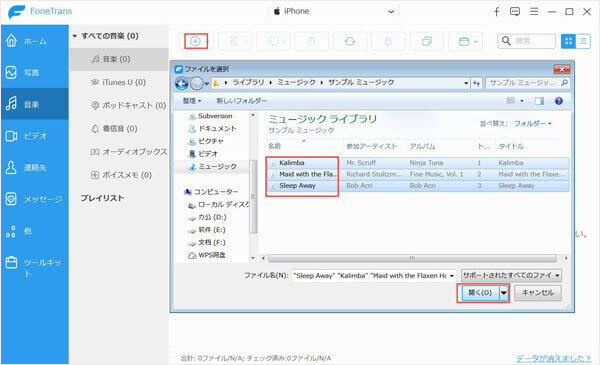
iPhoneに音楽を同期
音楽の他に、このiPhone音楽同期により、iPhoneに写真、動画、連絡先、メッセージ等多くのデータを同期することが出来ます。必要なら、iPhone写真同期、iPhone連絡先同期などのガイドをご参考下さい。
以上で述べたiPhone音楽同期できないって、iPad音楽同期できない、iPod tocuh音楽同期できないにも適用しますので、今後、お使いのiPhone、iPad、iPodなどのiOSデバイスに音楽などのデータが同期できないと、お役に少しでも立てれば何よりです。